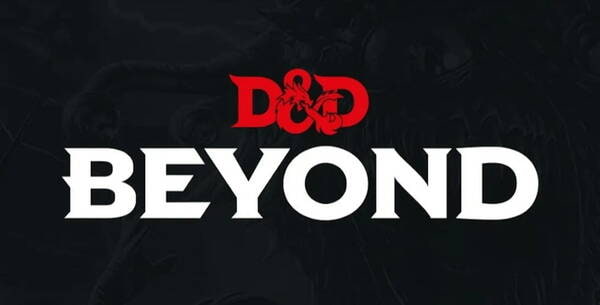![character立绘合成工具[キャラクターなんとか机]使用教程](https://static.joyindie.com/uploads/article/2022/04/7061ddeedad1997d90cfe0ba7332380f.jpg)
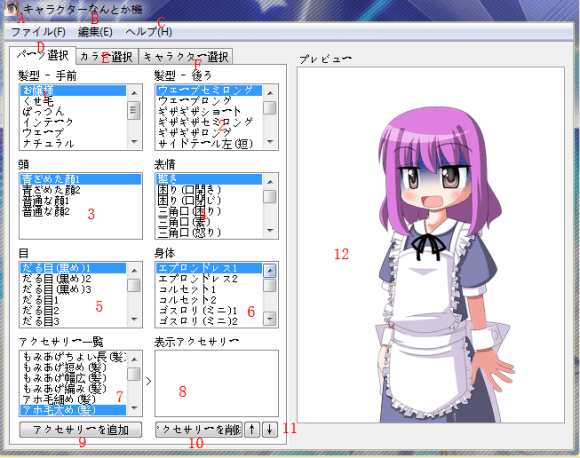
A:文件,里面包括【打开设定文件】【保存为设定文件】【保存图片(有背景)】【保存图片(有透明通道)[这个是咱们最常用的]】【保存图片(pna+png)[生成两个文件,png为背景是黑色的图像,pna嘛...你理解为蒙版就可以了,这个现在基本不用= =]】
B:里面仅有一个选项,你可以理解为物品全部清除
C:帮助,略
D:【外形选择】
E:【颜色选择】
F:【素材包切换】
123456分别为:【头前发型】,【头后发型】,【头】,【表情】,【眼睛】,【身体(服装)】
7为【物品一览】,选择物品(饰品)双击或者点9处的【物品添加】,添加的物品就会出现在8【物品显示】之中
选择不需要的物品,点击10处的【物品删除】,就会删除掉,11为【上/下移】
注意物品最多只能选择6个。
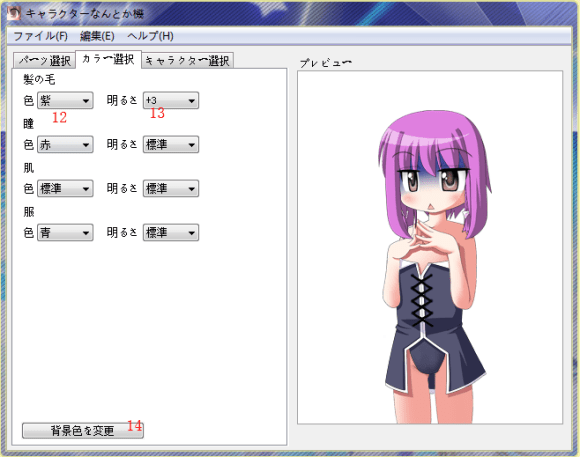
颜色选择界面,12为基本颜色选择,从上到下分别是头发,眼睛,肤色,衣服,13为颜色的鲜艳程度,比如上图中头发,我选的为紫,如果鲜艳度设为标准,则为紫色,设为+3,则变成了粉色,设为-3,又会变成灰色。
14为背景色,可以调节一下看看效果......
素材包切换界面

从左面的下拉框中选择要读取的素材文件夹,选择【变更】就可以切换了,相关的素材包,请解包至根目录的date文件夹中,一个素材包一个文件夹,文件夹名为素材包名。
下面的文本框是角色介绍,没多大用...
对了,素材包放进去后请重启程序。
介绍完毕...
然后是实战。
切换至kaoru的合成用素材
由于每次打开时都会自动随机合成,所以......这个......这个妹子有点可怕= =
更换各种姿势..不是,体态....也不是,那个...啥...样子,嘛,就是这样...

完成~~~~~
最后选择生成有透明通道的图片

完成~~~~~
最后选择生成有透明通道的图片
转至贴吧用户 : khxlspp